Instagram Drafts : How to Save/Find/Delete Drafts on IG
HOW TOSOCIAL MEDIA APPS
Sandy
1/3/2025
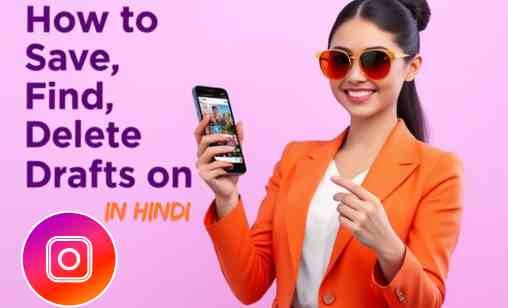

इंस्टाग्राम ड्राफ्ट्स आपको अपनी पोस्ट, रील्स, और स्टोरीज को सेव करने और बाद में एडिट करने की सुविधा देते हैं। जानिए कैसे इंस्टाग्राम ड्राफ्ट्स को सेव, ढूंढें, एडिट और डिलीट करें। अपने कंटेंट मैनेजमेंट को आसान बनाएं और ड्राफ्ट्स का सही उपयोग करें।
How to Save/Find/Delete Drafts on Instagram ?
इंस्टाग्राम ड्राफ्ट्स का उपयोग आपकी कंटेंट मैनेजमेंट प्रक्रिया को आसान और प्रभावी बनाने का एक शानदार तरीका है। चाहे आप एक व्यक्तिगत उपयोगकर्ता हों या किसी ब्रांड या एजेंसी के लिए कैंपेन मैनेज कर रहे हों, ड्राफ्ट्स का सही उपयोग आपकी उत्पादकता को बढ़ा सकता है, सहयोग को सुचारू बना सकता है, और आपकी कंटेंट स्ट्रैटेजी पर बेहतर नियंत्रण प्रदान कर सकता है।
ड्राफ्ट्स को सेव करना न केवल आपको बाद में कंटेंट एडिट करने की सुविधा देता है, बल्कि यह पोस्ट अप्रूवल प्रक्रिया को आसान बनाता है, पोस्ट के विभिन्न वेरिएशन्स की तुलना करने और बेहतर परिणामों के लिए नई कंटेंट आइडियाज का परीक्षण करने में मदद करता है। आइए इंस्टाग्राम ड्राफ्ट्स के बारे में सभी महत्वपूर्ण जानकारियों पर नज़र डालें।
आप क्या सीखेंगे:
इंस्टाग्राम ड्राफ्ट्स क्या हैं?
इंस्टाग्राम पर ड्राफ्ट्स को कैसे सेव करें
इंस्टाग्राम पर ड्राफ्ट्स को कैसे ढूंढें
इंस्टाग्राम पर ड्राफ्ट्स को कैसे डिलीट करें
इंस्टाग्राम ड्राफ्ट्स से सेव किए गए पोस्ट को कैसे शेयर करें
कंटेंट मैनेजमेंट को सुचारू बनाने के लिए इंस्टाग्राम ड्राफ्ट्स के टिप्स और ट्रिक्स
इंस्टाग्राम ड्राफ्ट्स को हैंडल करते समय आम गलतियों से बचाव
अतिरिक्त संसाधन
इंस्टाग्राम ड्राफ्ट्स से जुड़े FAQs
अपनी इंस्टाग्राम कंटेंट स्ट्रैटेजी पर अधिक नियंत्रण प्राप्त करें
इंस्टाग्राम Saved ड्राफ्ट्स क्या हैं?
इंस्टाग्राम पर आप पोस्ट्स, रील्स, और स्टोरीज को ड्राफ्ट के रूप में सेव कर सकते हैं।
ड्राफ्ट्स को किसी भी समय सेव किया जा सकता है, चाहे वह फिल्टरिंग और एडिटिंग स्टेप के बाद हो, ताकि आपका काम खो न जाए। एक बार ड्राफ्ट सेव हो जाने के बाद, आप उसे जब चाहें पोस्ट कर सकते हैं या डिलीट कर सकते हैं।
उदाहरण:
मान लीजिए कि आप एक रील पर काम कर रहे हैं, लेकिन किसी कारणवश उसे पूरा नहीं कर पा रहे हैं। ड्राफ्ट फीचर का उपयोग करके आप अपनी प्रगति को सेव कर सकते हैं और बाद में उसी जगह से काम जारी रख सकते हैं। यह फीचर समय बचाने के साथ-साथ आपके काम को व्यवस्थित रखने में भी मदद करता है।
इंस्टाग्राम ड्राफ्ट्स को सेव क्यों करें?
इंस्टाग्राम ड्राफ्ट्स फीचर का उपयोग करने के कई फायदे हैं। यह न केवल आपके कंटेंट को बेहतर ढंग से मैनेज करने में मदद करता है, बल्कि आपके सोशल मीडिया रणनीति को अधिक प्रभावी बनाता है। यहां ड्राफ्ट्स सेव करने के प्रमुख कारण दिए गए हैं:
1. बाद में अपने कैरोसेल में और फ़ोटो जोड़ें
इंस्टाग्राम का ड्राफ्ट फीचर आपको कई ड्राफ्ट्स को एक साथ जोड़कर एक कैरोसेल पोस्ट बनाने की सुविधा देता है। कैरोसेल पोस्ट में आप अधिकतम 20 फ़ोटो या वीडियो जोड़ सकते हैं, जिससे यह लंबे और अधिक आकर्षक पोस्ट के लिए बेहतरीन विकल्प बन जाता है।
कैसे करें उपयोग:
ड्राफ्ट्स में तस्वीरें सेव करें: किसी इवेंट के दौरान आप धीरे-धीरे फ़ोटो खींच सकते हैं और उन्हें ड्राफ्ट में सेव कर सकते हैं।
कैरोसेल पोस्ट बनाएं: इवेंट समाप्त होने के बाद, ड्राफ्ट्स में सेव की गई फ़ोटो को एक कैरोसेल पोस्ट में संयोजित करें।
एडिटिंग ऑप्शन: हर तस्वीर को अलग-अलग एडिट करें—जैसे कि फिल्टर, टेक्स्ट, या स्टिकर जोड़ना—ताकि आपकी पोस्ट और अधिक आकर्षक बने।
उदाहरण:
मान लीजिए कि आप एक म्यूजिक फेस्टिवल कवर कर रहे हैं।
इवेंट के पहले दिन की तस्वीरें खींचें और ड्राफ्ट में सेव करें।
दूसरे और तीसरे दिन की तस्वीरें भी जोड़ें।
इवेंट के अंत में, सभी तस्वीरों को एक कैरोसेल पोस्ट में जोड़ें और हर तस्वीर को आकर्षक विवरण के साथ पेश करें।
लाभ:
लचीलापन: इवेंट के दौरान फ़ोटो को चरणबद्ध तरीके से अपलोड और एडिट करने की सुविधा मिलती है।
बेहतर प्रेजेंटेशन: कैरोसेल पोस्ट आपके इवेंट की कहानी को विस्तार से पेश करने का शानदार तरीका है।
प्रोफेशनल टच: ड्राफ्ट्स के ज़रिए हर तस्वीर पर ध्यान देकर आप एक प्रोफेशनल और पॉलिश्ड लुक दे सकते हैं।
2. हैशटैग रिसर्च के लिए अधिक समय पाएं
इंस्टाग्राम ड्राफ्ट्स का उपयोग करके आप अपनी पोस्ट को सेव कर सकते हैं, जिससे आपको वायरल हैशटैग्स पर रिसर्च करने का पर्याप्त समय मिलता है। सही हैशटैग्स आपकी पोस्ट की पहुंच को बढ़ाने और नए दर्शकों तक पहुंचने में मदद करते हैं।
कैसे काम करता है:
ड्राफ्ट्स में पोस्ट सेव करें: अपनी पोस्ट को ड्राफ्ट में सेव करें ताकि आप हैशटैग्स पर फोकस कर सकें।
हैशटैग्स की प्रासंगिकता जांचें: अपने कंटेंट के लिए उपयुक्त और ट्रेंडिंग हैशटैग्स को ढूंढने के लिए समय निकालें। उदाहरण के लिए, #FitnessGoals या #HealthyLiving जैसे हैशटैग्स फिटनेस पोस्ट के लिए अच्छे हो सकते हैं।
रिसर्च टूल्स का उपयोग करें: इंस्टाग्राम टूल्स जैसे कि Hashtagify, RiteTag, या अन्य ऐप्स का उपयोग करके लोकप्रिय हैशटैग्स की लिस्ट बनाएं।
उदाहरण:
मान लीजिए कि आप एक "ट्रैवल" पोस्ट बना रहे हैं।
पहले अपनी तस्वीरों को ड्राफ्ट में सेव करें।
फिर, ट्रेंडिंग हैशटैग्स जैसे #TravelDiaries, #Wanderlust, या #AdventureAwaits पर रिसर्च करें।
सही हैशटैग्स का चुनाव करें, जो आपके पोस्ट को व्यापक दर्शकों तक पहुंचा सके।
लाभ:
बेहतर दृश्यता: सही हैशटैग्स आपकी पोस्ट को अधिक से अधिक लोगों तक पहुंचाने में मदद करते हैं।
टाइम सेविंग: ड्राफ्ट्स में काम सेव करके आप हैशटैग्स पर अधिक फोकस कर सकते हैं।
कंटेंट की गुणवत्ता में सुधार: हैशटैग्स की प्रभावशीलता बढ़ाने से आपके कंटेंट की व्यस्तता भी बढ़ती है।
3. विभिन्न फ़िल्टर और एडिट्स की तुलना करें
इंस्टाग्राम में एक मजबूत इमेज और वीडियो एडिटिंग टूल उपलब्ध है, जो आपको क्रिएटिव कंटेंट बनाने में मदद करता है। ड्राफ्ट्स का उपयोग करके आप विभिन्न फ़िल्टर, इमेज सेटिंग्स, और स्टिकर्स (स्टोरीज़ और रील्स के लिए) को आज़मा सकते हैं और बाद में सबसे बेहतरीन वर्ज़न को पब्लिश कर सकते हैं।
कैसे काम करता है:
फिल्टर का परीक्षण करें: एक ही इमेज या वीडियो पर अलग-अलग फ़िल्टर लगाकर देखें कि कौन सा सबसे आकर्षक दिखता है।
हैशटैग और कैप्शन ट्राई करें: ड्राफ्ट में अलग-अलग हैशटैग और एक-शब्द वाले कैप्शन जोड़ें। उदाहरण के लिए, एक ड्राफ्ट में #TravelDiaries और दूसरे में #Wanderlust ट्राई करें।
स्टिकर्स और इफेक्ट्स जोड़ें: रचनात्मक स्टिकर्स और इफेक्ट्स लगाकर अपनी स्टोरीज़ और रील्स को और दिलचस्प बनाएं।
ड्राफ्ट्स की तुलना:
ड्राफ्ट्स को साइड बाय साइड खोलें और देखें कि कौन सा वर्ज़न सबसे बेहतर दिखता है।
तुलना करते समय ध्यान दें कि कौन सा वर्ज़न अधिक आकर्षक, ट्रेंडी और आपके ब्रांड की थीम से मेल खाता है।
उदाहरण:
मान लीजिए कि आप एक ट्रैवल पोस्ट बना रहे हैं।
एक ड्राफ्ट में विंटेज फिल्टर और "Adventure Awaits" कैप्शन इस्तेमाल करें।
दूसरे ड्राफ्ट में ब्राइट फिल्टर और "Wanderlust Goals" कैप्शन ट्राई करें।
अंत में, दोनों ड्राफ्ट्स की तुलना करके सबसे बेहतर वर्ज़न पब्लिश करें।
लाभ:
बेहतर निर्णय: आप सबसे प्रभावी और आकर्षक वर्ज़न का चुनाव कर सकते हैं।
क्रिएटिविटी में सुधार: अलग-अलग विकल्पों को ट्राई करके अपनी रचनात्मकता को बढ़ावा दें।
ब्रांड की प्रासंगिकता: आपकी पोस्ट ब्रांड की शैली और टोन के अनुसार सटीक होगी।
4. अपने क्लाइंट की इंडस्ट्री से लेटेस्ट अपडेट का इंतजार करें
कुछ विषय, विशेष रूप से ट्रेंड्स और वर्तमान घटनाएं, कंटेंट में अंतिम समय पर बदलाव की मांग कर सकती हैं। इंस्टाग्राम का ड्राफ्ट फीचर ऐसे समय में बेहद उपयोगी साबित होता है, क्योंकि यह आपको अग्रिम तैयारी करने और सही समय पर अपडेट देने में मदद करता है।
उदाहरण:
यदि आप किसी लाइव प्रतियोगिता को कवर कर रहे हैं, तो आपको विजेताओं की घोषणा होने तक पोस्ट पब्लिश करने का इंतजार करना होगा। लेकिन इसका मतलब यह नहीं कि आप पोस्ट पर काम करना शुरू न करें।
पहले से तैयारी करें: ड्राफ्ट्स फीचर का उपयोग करके पोस्ट के बैकग्राउंड को तैयार करें। इसमें विजुअल्स, कैप्शन, और अन्य आवश्यक सामग्री को एडिट कर लें।
अंतिम टच दें: जैसे ही परिणाम घोषित होते हैं, ड्राफ्ट में टेक्स्ट ओवरले या स्टिकर्स जोड़ें। उदाहरण के लिए, “बधाई हो! प्रतियोगिता के विजेता का नाम यह है!”
लाभ:
समय की बचत: आप पहले से ड्राफ्ट तैयार करके तुरंत अपडेट करने के लिए तैयार रहते हैं।
तेजी से पोस्ट पब्लिश करें: लेटेस्ट अपडेट के साथ इंस्टाग्राम पर तुरंत और सटीक जानकारी साझा करें।
ब्रांड की प्रासंगिकता बनाए रखें: ट्रेंड्स और लाइव इवेंट्स से जुड़कर ब्रांड की उपस्थिति को और मजबूत बनाएं।
सार:
लेटेस्ट अपडेट का इंतजार करते समय ड्राफ्ट्स तैयार करना आपके कंटेंट को समय पर और प्रभावी बनाता है। यह फीचर न केवल आपकी इंस्टाग्राम रणनीति को बेहतर बनाता है, बल्कि आपके क्लाइंट की इंडस्ट्री में अपडेटेड और ट्रेंडिंग बने रहने में भी मदद करता है।
5. इंस्टाग्राम पर एक बिल्ट-इन अप्रूवल प्रक्रिया लागू करें
अगर आपकी एजेंसी सीधे क्लाइंट के इंस्टाग्राम अकाउंट को मैनेज करती है, तो ड्राफ्ट्स फीचर का उपयोग करके पोस्ट अप्रूवल प्रक्रिया को लागू करना बेहद आसान हो जाता है। यह तरीका न केवल एजेंसी और क्लाइंट के बीच संवाद को बेहतर बनाता है, बल्कि कंटेंट मैनेजमेंट को भी सुव्यवस्थित करता है।
कैसे काम करता है:
ड्राफ्ट्स में सेव करें: क्लाइंट की ओर से पोस्ट्स को शेड्यूल या पब्लिश करने के बजाय, ड्राफ्ट्स में सेव करें।
क्लाइंट को अधिकार दें: ड्राफ्ट्स में सेव कंटेंट को क्लाइंट के रिव्यू के लिए छोड़ दें, जिससे वे खुद तय कर सकें कि कौन-सा पोस्ट पब्लिश करना है।
प्रयोग के उदाहरण:
मान लें आपकी टीम ने एक प्रमोशनल पोस्ट तैयार किया है जिसमें इंस्टाग्राम पोल, हैशटैग्स, और टैग्ड अकाउंट्स शामिल हैं।
आप पोस्ट को ड्राफ्ट में सेव करते हैं।
क्लाइंट पोस्ट की समीक्षा करता है और यदि आवश्यक हो तो कैप्शन या पोल में बदलाव करता है।
क्लाइंट पोस्ट को अंतिम रूप देकर उसे पब्लिश करता है।
लाभ:
क्लाइंट की पसंद को प्राथमिकता: यह सुनिश्चित करता है कि कंटेंट क्लाइंट की अपेक्षाओं के अनुरूप हो।
स्पष्टता और नियंत्रण: ड्राफ्ट्स में कंटेंट सेव करने से क्लाइंट को कैप्शन, हैशटैग्स, और अन्य तत्वों पर अंतिम निर्णय लेने का अवसर मिलता है।
सहयोग को बढ़ावा: ड्राफ्ट्स फीचर एजेंसी और क्लाइंट के बीच बेहतर तालमेल सुनिश्चित करता है।
नतीजा:
ड्राफ्ट्स फीचर का उपयोग करने से क्लाइंट और एजेंसी दोनों के लिए एक व्यवस्थित और पारदर्शी प्रक्रिया तैयार होती है। क्लाइंट को कंटेंट पर अधिक नियंत्रण मिलता है, और एजेंसी बिना किसी कन्फ्यूजन के उनकी जरूरतों को पूरा कर पाती है।
6. कंटेंट पब्लिशिंग और रणनीति की बेहतर योजना बनाएं
इंस्टाग्राम ड्राफ्ट्स का उपयोग आपकी एजेंसी को क्लाइंट की कंटेंट रणनीति को पहले से प्लान करने में मदद करता है। ड्राफ्ट्स का उपयोग करके आप पोस्ट्स को कई चरणों में तैयार कर सकते हैं और उन्हें सही समय पर पब्लिश करने के लिए शेड्यूल कर सकते हैं।
कैसे फायदेमंद है:
लचीलापन: ड्राफ्ट में सेव किए गए पोस्ट्स को पब्लिश करने से पहले आसानी से एडिट किया जा सकता है।
समय और मेहनत की बचत: हर बार पोस्ट को नए सिरे से बनाने की बजाय, मौजूदा ड्राफ्ट्स को आधार बनाकर बदलाव करना आसान होता है।
रणनीति की स्पष्टता: ड्राफ्ट्स में सभी पोस्ट्स को एक साथ देखकर यह तय करना आसान होता है कि कौन सा पोस्ट कब पब्लिश होगा।
उदाहरण:
मान लें, आपकी एजेंसी एक महीने के कंटेंट शेड्यूल पर काम कर रही है।
टीम ड्राफ्ट में फोटो और वीडियो के साथ पोस्ट्स सेव करती है।
सभी पोस्ट्स को एक बार में रिव्यू किया जाता है, जिससे यह सुनिश्चित हो सके कि उनका टोन और ब्रांडिंग क्लाइंट की अपेक्षाओं के अनुरूप है।
ड्राफ्ट्स के माध्यम से तय किया जा सकता है कि पोस्ट्स सही समय पर साझा हों, जैसे कि सुबह की व्यस्तता के दौरान या शाम के आरामदायक समय में।
प्रमुख लाभ:
ड्राफ्ट्स से कंटेंट को शेड्यूल करना आसान होता है, जिससे पोस्टिंग कंसिस्टेंट बनी रहती है।
पोस्ट्स लाइव होने से पहले उन्हें प्लेटफॉर्म पर कैसा दिखेगा, यह स्पष्ट हो जाता है।
अगर किसी पोस्ट को बदलने या हटाने की आवश्यकता हो, तो यह प्रक्रिया सरल बन जाती है।
नतीजा:
ड्राफ्ट्स का उपयोग करके, आपकी एजेंसी न केवल क्लाइंट की कंटेंट रणनीति को व्यवस्थित और सुसंगत बना सकती है, बल्कि इंस्टाग्राम पर उनके पोस्ट्स के लिए सबसे अच्छा समय सुनिश्चित कर सकती है।
7. टीम के साथ क्लाइंट कंटेंट को रिवाइज करना आसान बनाएं
क्लाइंट के इंस्टाग्राम पोस्ट को एडिट, पॉलिश और फाइनल करना एक व्यवस्थित प्रक्रिया होनी चाहिए, न कि अराजक। इंस्टाग्राम ड्राफ्ट्स का उपयोग आपकी टीम को बेहतर सहयोग और समन्वय के साथ काम करने का अवसर देता है।
कैसे काम करता है:
ड्राफ्ट्स में कंटेंट सेव करके, आपकी टीम क्लाइंट की प्रत्येक कैंपेन के लिए एकसाथ काम कर सकती है। यह फीचर टीम के हर सदस्य को सेव किए गए ड्राफ्ट तक पहुंचने की अनुमति देता है, जिससे पोस्ट को पब्लिश करने से पहले बेहतर ढंग से रिवाइज और फाइनल करना आसान हो जाता है।
उदाहरण:
मान लीजिए कि आपकी टीम किसी क्लाइंट के लिए एक नई प्रोडक्ट लॉन्च की कैंपेन पर काम कर रही है। टीम के एक सदस्य ने ड्राफ्ट में बेसिक पोस्ट सेव किया। अन्य सदस्य ब्रांडिंग, टोन, और मैसेजिंग को क्लाइंट की आवश्यकताओं के अनुसार बेहतर बनाने के लिए इसे रिवाइज कर सकते हैं।
फायदे:
सभी टीम मेंबर्स एक ही ड्राफ्ट पर काम कर सकते हैं।
यह सुनिश्चित करता है कि ब्रांडिंग, टोन, और मैसेजिंग क्लाइंट की उम्मीदों के अनुसार हो।
पब्लिशिंग से पहले जरूरी बदलावों को लागू करने की प्रक्रिया को सरल बनाता है।
इंस्टाग्राम ड्राफ्ट्स के इस उपयोग से न केवल कंटेंट निर्माण में सहयोग बढ़ता है, बल्कि क्लाइंट की अपेक्षाओं को सही तरीके से पूरा करने में भी मदद मिलती है।
इंस्टाग्राम पर ड्राफ्ट कैसे सेव करें
इंस्टाग्राम पर ड्राफ्ट सेव करने का तरीका बेहद आसान है। नीचे दिए गए स्टेप्स को फॉलो करें:
1. इंस्टाग्राम ऐप खोलें
सबसे पहले अपने डिवाइस पर इंस्टाग्राम ऐप खोलें।
ध्यान दें: ब्राउज़र वर्जन पर ड्राफ्ट फीचर उपलब्ध नहीं है। इस फीचर का उपयोग करने के लिए मोबाइल ऐप का ही इस्तेमाल करें।
2. अपना पोस्ट, रील या स्टोरी बनाएं
नई पोस्ट बटन पर टैप करें। यह स्क्रीन के टॉप-राइट कॉर्नर पर प्लस (+) आइकन के रूप में दिखाई देगा।
उस फाइल को चुनें जिसे आप अपलोड करना चाहते हैं। यह एक इमेज, वीडियो या इन दोनों का कॉम्बिनेशन हो सकता है।
यह सुनिश्चित करें कि आप क्या बनाना चाहते हैं: इंस्टाग्राम फीड पोस्ट, स्टोरी, या रील।
3. अपने पोस्ट को सामान्य रूप से एडिट करें
इंस्टाग्राम के फिल्टर, स्टिकर और इमेज एडिटिंग टूल्स का इस्तेमाल करें।
पोस्ट से जुड़े सभी विवरण भरें, जैसे कि इंस्टाग्राम स्टोरी स्टिकर, रील हैशटैग, आदि।
अगर आप एक रेगुलर फीड पोस्ट बना रहे हैं, तो 'Next' पर टैप करें और एडिटिंग स्टेप शुरू करें।
महत्वपूर्ण टिप: आपका पोस्ट, स्टोरी, या रील तभी ड्राफ्ट के रूप में सेव होगी जब आप ओरिजिनल इमेज या वीडियो में बदलाव करेंगे।
4. पोस्ट को ड्राफ्ट के रूप में सेव करें
एडिटिंग टूल पर वापस जाएं: स्क्रीन के टॉप-लेफ्ट में बैक एरो पर टैप करें।
बैक एरो पर फिर से टैप करें। इससे एक पॉप-अप मेनू खुलेगा, जिसमें आपसे पूछा जाएगा:
Start Over (फिर से शुरू करें)
Discard Progress (प्रगति हटाएं)
Save Draft (ड्राफ्ट सेव करें)
‘Save Draft’ चुनें और आपका काम हो गया।
टिप्स:
फिल्टर और एडिटिंग: इंस्टाग्राम पर मौजूद फिल्टर्स और टेक्स्ट फीचर्स को इस्तेमाल करें ताकि आपका पोस्ट और अधिक आकर्षक दिखे।
रील्स और हैशटैग: अधिक व्यूज और एंगेजमेंट पाने के लिए ट्रेंडिंग हैशटैग का सही उपयोग करें।
इंस्टाग्राम पर ड्राफ्ट्स कैसे ढूंढें?
ड्राफ्ट सेव करने के बाद, अगर आप सोच रहे हैं कि “इंस्टाग्राम पर ड्राफ्ट्स कहां मिलेंगे?” तो नीचे दिए गए स्टेप्स फॉलो करें:
1. इंस्टाग्राम ऐप पर वापस जाएं
इंस्टाग्राम ऐप लॉन्च करें और नए पोस्ट के लिए प्लस (+) आइकन पर टैप करें।
एक नई इमेज या वीडियो चुनने के बजाय, नीचे दिखाई देने वाले ‘Drafts’ टैब पर स्विच करें।
यहां आपके द्वारा सेव किए गए सभी ड्राफ्ट्स एक ग्रिड के रूप में दिखेंगे।
2. नई स्टोरी बनाएं (स्टोरी ड्राफ्ट के लिए)
अगर आपने कोई स्टोरी सेव की है, तो नए पोस्ट बटन पर टैप करें और इंस्टाग्राम स्टोरी एडिटर पर जाएं।
ऐप स्क्रीन के नीचे ‘Story’ विकल्प पर स्वाइप करें।
स्टोरी एडिटर के लोअर-लेफ्ट कॉर्नर में गैलरी आइकन पर टैप करें।
यह बटन आपके द्वारा सेव की गई आखिरी स्टोरी ड्राफ्ट का प्रीव्यू दिखाएगा।
3. ‘Drafts’ ग्रुप पर टैप करें
गैलरी पेज पर जाएं और ग्रिड के ऊपर-बाईं ओर ‘Drafts’ ग्रुप पर टैप करें।
यह आपको एक डिज़ाइन किए गए ड्राफ्ट पेज पर ले जाएगा, जहां आप अपनी स्टोरी ड्राफ्ट्स को मैनेज, एडिट या डिलीट कर सकते हैं।
नोट: यही स्टेप्स आप अपनी इंस्टाग्राम रील्स ड्राफ्ट्स को देखने के लिए भी फॉलो कर सकते हैं।
बस अपनी इंस्टाग्राम रील बनाएं, ज़रूरी बदलाव करें और ‘Drafts’ ग्रुप पर टैप करें।
ड्राफ्ट्स मैनेज करने के फायदे:
समय की बचत: पहले से सेव किए गए ड्राफ्ट्स को एडिट करना या पोस्ट करना आसान होता है।
कंटेंट प्लानिंग: ड्राफ्ट्स के जरिए आप अपने कंटेंट की प्लानिंग बेहतर कर सकते हैं।
फ्लेक्सिबिलिटी: आप ड्राफ्ट्स को बाद में पब्लिश करने के लिए समय अनुसार एडजस्ट कर सकते हैं।
इंस्टाग्राम ड्राफ्ट्स को कैसे डिलीट करें?
इंस्टाग्राम ड्राफ्ट्स को डिलीट करने का तरीका इस बात पर निर्भर करता है कि आपने पोस्ट, रील्स, या स्टोरी का ड्राफ्ट सेव किया है। नीचे दिए गए आसान स्टेप्स को फॉलो करें:
1. पोस्ट ड्राफ्ट्स को डिलीट करना
इंस्टाग्राम ऐप खोलें और नया पोस्ट बटन (प्लस आइकन) पर टैप करें।
‘Drafts’ टैब पर जाएं, जहां आपके सेव किए गए पोस्ट ड्राफ्ट्स दिखेंगे।
‘Manage’ पर टैप करें।
स्क्रीन के ऊपर-दाएं कोने में ‘Edit’ पर टैप करें।
उन ड्राफ्ट्स का चयन करें जिन्हें आप डिलीट करना चाहते हैं।
चयन करने के बाद ‘Discard’ पर टैप करें।
नोट: यह स्टेप्स फीड पोस्ट के ड्राफ्ट्स के लिए सबसे उपयुक्त हैं।
2. रील्स और स्टोरी ड्राफ्ट्स को डिलीट करना
इंस्टाग्राम ऐप खोलें और नए पोस्ट बटन (प्लस आइकन) पर टैप करें।
नीचे दिए गए विकल्पों में से ‘Story’ या ‘Reel’ पर स्विच करें।
गैलरी आइकन पर टैप करें, जो आपके डिवाइस पर सेव की गई सभी मीडिया फाइल्स दिखाएगा।
‘Drafts’ पर टैप करें।
ड्राफ्ट्स पेज पर, स्क्रीन के ऊपर-दाएं कोने में ‘Select’ पर टैप करें।
उन ड्राफ्ट्स को हाइलाइट करें जिन्हें आप डिलीट करना चाहते हैं।
नीचे दिए गए ‘Delete’ बटन पर टैप करें।
पॉप-अप मेन्यू में, अपनी कार्रवाई की पुष्टि करने के लिए फिर से ‘Delete’ पर टैप करें।
महत्वपूर्ण टिप्स:
डिलीट करते समय ध्यान रखें: एक बार ड्राफ्ट डिलीट हो जाने के बाद, उसे रिकवर करना संभव नहीं होगा।
सही ड्राफ्ट का चयन करें: गलती से ऐसे ड्राफ्ट डिलीट न करें, जिन पर आपने काफी काम किया हो।
ड्राफ्ट्स डिलीट करने के फायदे:
कंटेंट प्लानिंग में मदद: अनावश्यक ड्राफ्ट्स को हटाने से आपके वर्कस्पेस को व्यवस्थित रखा जा सकता है।
स्पेस बचाएं: रील्स और स्टोरी ड्राफ्ट्स, खासतौर पर वीडियो फाइल्स, आपके डिवाइस का काफी स्पेस ले सकती हैं।
फोकस बढ़ाएं: केवल महत्वपूर्ण और उपयोगी ड्राफ्ट्स पर ध्यान केंद्रित करने में मदद मिलती है।
इंस्टाग्राम ड्राफ्ट्स को शेयर कैसे करें?
जब आप इंस्टाग्राम ड्राफ्ट्स को पब्लिश करने के लिए तैयार हों, तो नीचे दिए गए आसान स्टेप्स को फॉलो करें:
1. अपने अकाउंट में लॉगिन करें
अपने या अपने क्लाइंट के इंस्टाग्राम अकाउंट में जाएं।
इंस्टाग्राम ऐप में सबसे नीचे दिए गए प्लस आइकन (+) पर टैप करें।
2. ड्राफ्ट चुनें
पोस्ट ऑप्शन पर टैप करें और ‘Drafts’ को सिलेक्ट करें।
उस पोस्ट को चुनें जिसे आप अपने क्लाइंट के इंस्टाग्राम फीड पर पब्लिश करना चाहते हैं।
3. कैप्शन और अन्य जानकारी जोड़ें
‘Next’ पर टैप करें।
कैप्शन, म्यूजिक, और लोकेशन टैग जोड़ें।
यदि आप अन्य यूजर्स को मेंशन करना चाहते हैं, तो वह भी यहीं करें।
4. पोस्ट को एडिट करें
‘Edit’ ऑप्शन का उपयोग करके फोटोज़ या वीडियो पर फिल्टर्स और इफेक्ट्स लागू करें।
एडिटिंग पूरी होने के बाद, ‘Done’ पर टैप करें (iPhone यूजर्स के लिए ‘Next’)।
5. ड्राफ्ट को पब्लिश करें
आखिरी स्टेप में, ‘Share’ पर टैप करें।
आपका ड्राफ्ट अब पब्लिश हो जाएगा और सभी यूजर्स के लिए विज़िबल होगा।
महत्वपूर्ण टिप्स:
रिव्यू करना न भूलें: पोस्ट को पब्लिश करने से पहले ध्यान से चेक करें कि सभी कैप्शन, टैग और एडिट्स सही हैं।
पब्लिशिंग टाइमिंग: ड्राफ्ट को सही समय पर पोस्ट करें ताकि अधिकतम एंगेजमेंट प्राप्त हो सके।
क्लाइंट की अनुमोदन प्रक्रिया: यदि आप एजेंसी या क्लाइंट के लिए काम कर रहे हैं, तो सुनिश्चित करें कि ड्राफ्ट को पब्लिश करने से पहले सभी जरूरी अनुमोदन प्राप्त हो गए हैं।
इंस्टाग्राम ड्राफ्ट्स को बेहतर तरीके से मैनेज करने के टिप्स और ट्रिक्स
इंस्टाग्राम ड्राफ्ट्स को मैनेज करना, खासकर जब आपके क्लाइंट्स के नए और पब्लिश्ड कंटेंट की जिम्मेदारी हो, चुनौतीपूर्ण हो सकता है। लेकिन कुछ आसान टिप्स और ट्रिक्स अपनाकर इस प्रक्रिया को सरल और प्रभावी बनाया जा सकता है:
1. कंटेंट कैलेंडर बनाएं
ड्राफ्ट बनाने से पहले, अपने क्लाइंट्स के इंस्टाग्राम कंटेंट को एक कंटेंट कैलेंडर में प्लान करें।
यह रणनीतिक और समग्र दृष्टिकोण अपनाने में मदद करता है।
एक बार जब आप सभी पोस्ट्स की प्लानिंग कर लेते हैं, तो ड्राफ्ट्स को उसी रणनीति में समायोजित करें।
इससे यह सुनिश्चित होता है कि ड्राफ्ट सही समय और उद्देश्य के लिए उपयोग किए जाएंगे।
उदाहरण: यदि आपका क्लाइंट एक प्रोडक्ट लॉन्च कर रहा है, तो लॉन्च से पहले और बाद के पोस्ट्स को ड्राफ्ट्स में व्यवस्थित करें।
2. बैच में कंटेंट तैयार करें
हर दिन कंटेंट बनाने से बचने के लिए, बैच में ड्राफ्ट्स बनाएं।
एक बार में कई ड्राफ्ट्स तैयार करें, ताकि आपका काम लगातार और कुशल हो।
यह तरीका आपको समय बचाने के साथ-साथ नियमित पोस्टिंग में मदद करेगा।
उदाहरण: महीने की शुरुआत में पूरे महीने के सोशल मीडिया पोस्ट्स ड्राफ्ट में तैयार कर लें।
3. ड्राफ्ट्स को श्रेणियों में विभाजित करें
ड्राफ्ट्स को फोल्डर और लेबल के जरिए व्यवस्थित करें।
यह मैनेजमेंट और एक्सेस को आसान बनाता है।
ड्राफ्ट्स को कैंपेन, पोस्टिंग शेड्यूल, और कंटेंट थीम के अनुसार विभाजित करें।
उदाहरण: आपके क्लाइंट्स के "पब्लिक अवेयरनेस कैंपेन" और "सेल्स प्रमोशन" पोस्ट्स अलग-अलग फोल्डर में हों।
4. नए कंटेंट फॉर्मेट पर प्रयोग करें
क्लाइंट्स के लिए विभिन्न इंस्टाग्राम फॉर्मेट्स (स्टोरीज, रील्स, और इन-फीड पोस्ट्स) के ड्राफ्ट्स बनाएं।
पुराने पोस्ट्स को देखकर यह तय करें कि किस प्रकार का कंटेंट ज्यादा एंगेजमेंट लाता है।
ड्राफ्ट्स के जरिए प्रयोग करना आसान होता है और आप एंगेजमेंट कम होने के जोखिम से बचते हैं।
उदाहरण: अगर एक रील अच्छा प्रदर्शन नहीं करती, तो आपके पास पहले से तैयार ड्राफ्ट्स होंगे जिन्हें तुरंत पब्लिश किया जा सके।
5. सहयोग प्रक्रिया को तेज करें
ड्राफ्ट्स का उपयोग करके अपनी टीम और क्लाइंट्स के साथ कोलैबोरेशन को आसान बनाएं।
ड्राफ्ट्स रेडी होने से रिव्यू और अप्रूवल की प्रक्रिया तेज होती है।
इससे आपकी टीम और क्लाइंट्स एक ही पेज पर रहते हैं।
उदाहरण: एक ड्राफ्ट तैयार करें और टीम से फीडबैक मांगें। बदलावों को शामिल करके फाइनल वर्जन पब्लिश करें।
6. बदलावों के लिए तैयार रहें
इंस्टाग्राम और ऑडियंस की रुचियां समय-समय पर बदलती रहती हैं।
ड्राफ्ट्स बनाकर आप अपने क्लाइंट्स की पोस्ट्स को आसानी से अपडेट कर सकते हैं।
यह आपको डिमांड और एंगेजमेंट डायनेमिक्स के अनुसार पोस्ट्स तैयार रखने में मदद करता है।
7. ड्राफ्ट्स को टेम्पलेट्स के रूप में उपयोग करें
ड्राफ्ट्स को टेम्पलेट्स की तरह बनाएं ताकि आप उन्हें बार-बार उपयोग और कस्टमाइज़ कर सकें।
इसमें केवल नए हैशटैग, कैप्शन, वीडियो, और इमेजेस जोड़ने की जरूरत होती है।
यह तरीका समय और मेहनत दोनों बचाता है।
उदाहरण: आपके पास "सेल प्रमोशन" के लिए एक ड्राफ्ट हो सकता है जिसे हर महीने अपडेट करके उपयोग किया जा सके।
8. ब्रेनस्टॉर्मिंग और कोलैबोरेशन में मदद करें
ड्राफ्ट्स का उपयोग टीम के साथ ब्रेनस्टॉर्मिंग और कंटेंट आइडियाज पर चर्चा करने के लिए करें।
ड्राफ्ट शेयर करके टीम से सुझाव प्राप्त करें।
सुझावों को शामिल करके पोस्ट को और बेहतर बनाएं।
उदाहरण: एक ड्राफ्ट तैयार करें और टीम से पूछें कि कौन सा हैशटैग या इमेज बेहतर प्रदर्शन करेगी।
इंस्टाग्राम ड्राफ्ट्स को मैनेज करते समय इन गलतियों से बचें
इंस्टाग्राम ड्राफ्ट्स को संभालने में छोटी सी गलती आपके पूरे काम को बर्बाद कर सकती है। यहां ऐसी गलतियों और उनसे बचने के तरीके दिए गए हैं, ताकि आप आसानी से अपने ड्राफ्ट्स को सुरक्षित और प्रभावी ढंग से मैनेज कर सकें:
1. ड्राफ्ट्स सेव करना न भूलें
अगर आपने अपने ड्राफ्ट्स सेव नहीं किए, तो ऐप क्रैश होने या डिवाइस बंद होने पर सारा काम बर्बाद हो सकता है।
सुझाव: बैक एरो पर टैप करें और "Save Draft" का विकल्प चुनें।
उदाहरण: सोचिए, क्लाइंट को यह बताना पड़े कि ड्राफ्ट्स खो गए हैं और डेडलाइन बढ़ानी पड़ेगी। इससे बचने के लिए समय-समय पर ड्राफ्ट्स सेव करें।
2. ड्राफ्ट्स को ढूंढने में समय बर्बाद न करें
ड्राफ्ट्स को कहां सेव किया है, यह भूल जाना आम समस्या है।
सुझाव: अपनी प्रोफाइल पिक्चर पर टैप करें, तीन लाइन वाले मेनू में जाएं, और "Drafts" पर क्लिक करें।
टिप: अगर आपने ड्राफ्ट्स लोकल ड्राइव में सेव किए हैं, तो उन्हें फोल्डर्स में व्यवस्थित करें ताकि खोजने में समय न लगे।
3. गलत ड्राफ्ट पोस्ट करने से बचें
गलत स्टोरी, पोस्ट, या रील ड्राफ्ट पोस्ट करना शर्मनाक हो सकता है और आप एंगेजमेंट के मौके खो सकते हैं।
सुझाव: "Post" दबाने से पहले हमेशा दोबारा जांच करें।
उदाहरण: सुनिश्चित करें कि आपने सही कैप्शन, हैशटैग, और मीडिया फाइल चुनी हो।
4. ड्राफ्ट्स डिलीट करते समय सतर्क रहें
डिलीट बटन गलती से दबाना आपके मेहनत से बनाए गए ड्राफ्ट्स को हमेशा के लिए हटा सकता है।
सुझाव: ड्राफ्ट्स डिलीट करते समय ध्यान दें, खासकर जब एक साथ कई ड्राफ्ट्स डिलीट कर रहे हों।
5. ड्राफ्ट्स को लेबल करना न भूलें
जब आपके पास कई ड्राफ्ट्स हों, तो यह भूल जाना आसान है कि कौन सा ड्राफ्ट किसके लिए है।
सुझाव: प्रत्येक ड्राफ्ट को एक अनोखा और विवरणात्मक नाम दें।
उदाहरण: किसी ड्राफ्ट को "सेल प्रमोशन," "इवेंट अपडेट," या "न्यू प्रोडक्ट" जैसे शीर्षक दें।
6. ड्राफ्ट्स बनाते रहना ही काम न समझें
ड्राफ्ट्स बनाने में इतना व्यस्त न हो जाएं कि पोस्ट करना ही भूल जाएं।
सुझाव: ड्राफ्टिंग और पोस्टिंग के बीच संतुलन बनाए रखें ताकि क्लाइंट्स के फॉलोअर्स को नियमित रूप से ताजा कंटेंट मिलता रहे।
7. बैकअप प्लान रखें
इंस्टाग्राम आपके ड्राफ्ट्स को स्वचालित रूप से सेव करता है, लेकिन अगर कुछ गलत हो जाए तो क्या?
सुझाव: टेक्स्ट का स्क्रीनशॉट लें या उसे किसी अन्य जगह कॉपी-पेस्ट करें।
उदाहरण: अगर ऐप में कोई गड़बड़ी हो, तो आपका बैकअप काम आएगा।
8. ड्राफ्ट्स पर बहुत अधिक समय न बिताएं
ड्राफ्ट्स को एकदम परफेक्ट बनाने के चक्कर में आप अन्य कंटेंट क्रिएशन के मौके गंवा सकते हैं।
सुझाव: याद रखें, ड्राफ्ट्स सिर्फ एक शुरुआती बिंदु हैं। आप उन्हें बाद में भी सुधार सकते हैं।
9. ड्राफ्ट्स को समय-समय पर अपडेट करें
अगर आपके पास भविष्य के लिए कोई ड्राफ्ट सेव है, तो परिस्थितियां बदलने पर उसे अपडेट करना न भूलें।
सुझाव: पोस्ट करने से पहले ड्राफ्ट की जांच करें और सुनिश्चित करें कि उसमें कोई टाइपो, ग्रामर एरर, या मिसइंटरप्रेटेशन न हो।
उदाहरण: अगर कोई नई खबर या ट्रेंड आता है, तो उसके अनुसार ड्राफ्ट को एडजस्ट करें।
Instagram Drafts FAQs
Where do I find my drafts on Instagram?
इंस्टाग्राम पोस्ट ड्राफ्ट्स को खोजने के लिए, नए पोस्ट बटन (प्लस सिंबल) पर टैप करें और ‘Drafts’ टैब पर स्विच करें।
रील्स और स्टोरीज के लिए, एडिटर पर गैलरी आइकन टैप करें और ‘Drafts’ ग्रुप पर क्लिक करें।
How long do drafts stay on Instagram?
इंस्टाग्राम पर पोस्ट और रील ड्राफ्ट्स तब तक सेव रहते हैं जब तक आप उन्हें मैन्युअली डिलीट नहीं करते।
हालांकि, स्टोरी ड्राफ्ट्स केवल 7 दिनों तक ही उपलब्ध रहते हैं, उसके बाद वे ऑटोमेटिकली हट जाते हैं।
Why can’t I find my drafts on Instagram?
ड्राफ्ट्स को खोजने का सही तरीका सुनिश्चित करें।
पोस्ट ड्राफ्ट्स: नए पोस्ट टूल में ‘Drafts’ टैब से एक्सेस करें।
रील्स और स्टोरीज ड्राफ्ट्स: रील/स्टोरी एडिटर पर गैलरी पेज से प्राप्त करें।
Can you edit a draft of your Reel from Instagram?
जी हां, आप अपने रील ड्राफ्ट्स को पब्लिश करने से पहले एडिट कर सकते हैं।
स्टेप्स:
इंस्टाग्राम अकाउंट में लॉग इन करें और नीचे दाएं कोने पर प्रोफाइल आइकन पर टैप करें।
प्रोफाइल सेक्शन के नीचे रील्स टैब पर जाएं और ‘Drafts’ को चुनें।
जिस ड्राफ्ट को एडिट करना है, उसे सेलेक्ट करें।
एडिटिंग पूरी होने पर रील ड्राफ्ट को पब्लिश करें।
अगर आपने ड्राफ्ट को कैमरा रोल या गैलरी में सेव किया है, तो आप इसे अपने डिवाइस के बिल्ट-इन फिल्टर्स और इफेक्ट्स का उपयोग करके कस्टमाइज कर सकते हैं।
Can I recover a deleted draft?
अगर ड्राफ्ट आपके डिवाइस की गैलरी या कैमरा रोल में सेव नहीं किया गया है, तो इंस्टाग्राम से डिलीट हुए ड्राफ्ट को रिकवर करना संभव नहीं है।
ड्राफ्ट्स पोस्ट की गई तस्वीरों, स्टोरीज, या रील्स की तरह "Recently Deleted" फोल्डर में नहीं जाते।
Why did my Instagram drafts disappear?
आपके ड्राफ्ट्स गायब होने के कई कारण हो सकते हैं:
इंस्टाग्राम से लॉगआउट करना या ऐप को अनइंस्टॉल करना।
बग्स या ऐप के पुराने वर्जन के कारण ड्राफ्ट्स हट सकते हैं।
सुझाव:
इंस्टाग्राम को अपडेट करें।
डिवाइस के IG कैश को क्लियर करें।
फोन को स्विच ऑफ और ऑन करें।
ऐप को दोबारा इंस्टॉल करें।
बेहतर है कि ड्राफ्ट्स की एक कॉपी अपने डिवाइस की गैलरी में सेव कर लें ताकि जरूरत पड़ने पर उन्हें आसानी से दोबारा इंस्टाग्राम पर अपलोड कर सकें।
Can other Instagram users see your Instagram drafts?
नहीं, अन्य इंस्टाग्राम उपयोगकर्ता आपके ड्राफ्ट्स नहीं देख सकते।
ड्राफ्ट्स केवल आपको, आपके क्लाइंट्स को, या जिनके पास अकाउंट या डिवाइस की गैलरी का एक्सेस है, उन्हीं को दिखाई देंगे।
ड्राफ्ट्स तभी अन्य उपयोगकर्ताओं के लिए विज़िबल होते हैं, जब वे पब्लिश किए जाते हैं।
Related Stories
Copyright 2024 appsreader.com All rights reserved
नवीनतम ऐप्स, समीक्षाएं, टिप्स और समाचार
Never Miss a Trend
Our newsletter is packed with the hottest posts and latest news in social media.
We care about your data in our privacy policy.
